Cómo usar y configurar la aplicación Camera-FV5 para grabar con mi Android

Poseer aplicaciones que brinden la ayuda necesaria para sacarle mayor provecho a las habilidades es muy esencial al momento de progresar. Si eres una persona a la que le gusta mucho la fotografía y todo lo que se relacione a esto Camera FV-5 será la aplicación complementaria para ti.

¿Por qué utilizar Camera FV-5 para grabar en vez de la cámara del dispositivo?
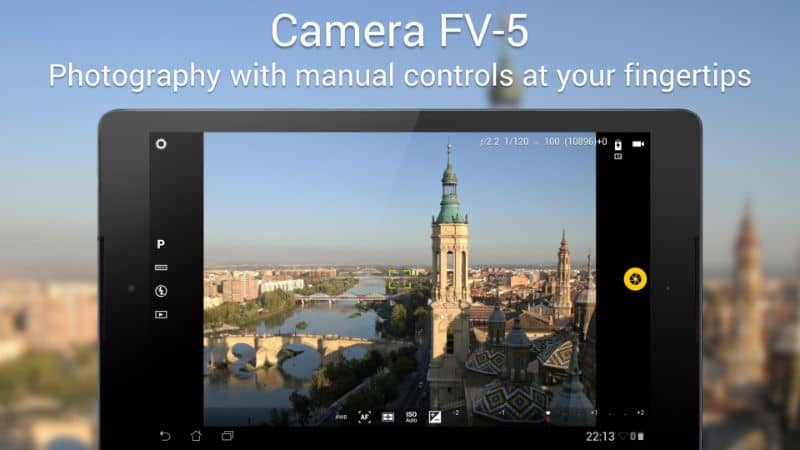
Existen más de una razón por la que será mejor opción para ti utilizar esta aplicación que aquella que viene por defecto en tu Android. En esta oportunidad solo daremos explicación de tres de ellas en relación al enfoque, exposición o diafragma y balance de blanco. También puedes aprender a tomar buenas fotos de noche con tu móvil Android
Enfoque
Fijar el enfoque del video puede ser algo tedioso desde la aplicación original de tu dispositivos, pues se produce un desenfoque involuntario al existir un movimiento brusco en el plano.
Exposición o diafragma
Seguramente habrás notado que al estar grabando a habido un cambio repentino de luz que puede hacer mucho alboroto, ¿por qué?
El vídeo final resultaría en una imagen que fluctúa entre un entorno oscurecido o muy luminoso sin mantener el equilibrio que generalmente se busca.
Balance de blancos
Una zona con buena iluminación puede ser un excelente escenario para grabar, pero si se mezclan más de una luz puede resultar en una imagen con colores alterados (azulados o amarillentos).
¿Cómo usar y configurar la aplicación Camera FV-5 para grabar con tu Android?
Todo esto puede evitarse con las avanzadas configuraciones que ofrece Camera FV-5, solo deberás acceder a los ajuste dentro de la aplicación y efectuar la modificaciones a estos parámetros.
Para solucionar el problema con la exposición y el balance de blancos debes ir al apartado de “Video”. Allí encontrarás la opción de “Configuración de imagen de video” y dentro de ella verás las opciones que te permitirán bloquear los parámetros deseados.
Por otro lado, si se habla de la monitorización del audios, solo debes ir al apartado de “Audio”. En este último hallarás todo lo que podrías querer saber al respecto como la fuente del mismo o cual es la tasa de bits.
La aplicación permite efectuar personalizaciones como colocar nombres a los ficheros, especificar carpetas de destino e indicar qué botones del dispositivos servirás de atajos para ciertos parámetros.
En la resolución tienes mayor libertad que la que ofrece Android, y en cuanto a la visualización contar con una variedad de rejillas facilitará hacer los encuadres.